Windows8 怎么用自带工具清理系统 Windows8 用自带工具清理系统的方法
发布时间:2017-07-04 13:33:05 浏览数:
今天给大家带来Windows8,怎么用自带工具清理系统,Windows8,用自带工具清理系统的方法,让您轻松解决问题。
我们上网,玩游戏、下载等一些操作,系统将会产生许多将用不到的文件。具体方法如下:
1第一步:打开“桌面”,右键单击“桌面”左下角,选择“文件资源管理器”,将会打开我的计算机。
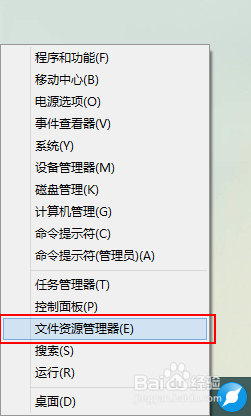 2
2第二步:单击要清理的磁盘,右键选择“属性”。
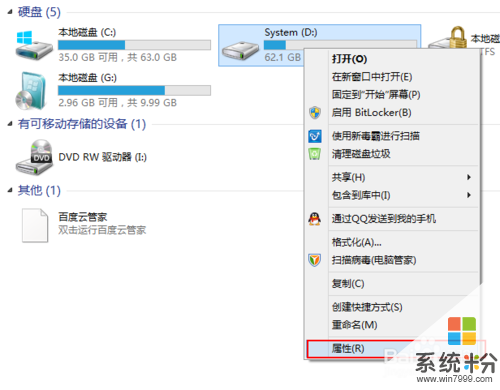 3
3第三步:在“常规”选项卡下,点击“磁盘清理”按键。
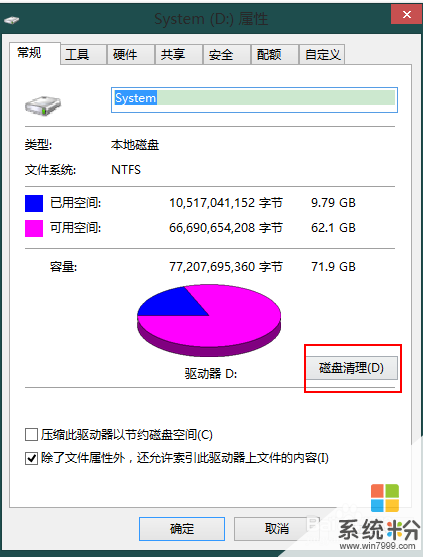 4
4第四步:选择要清理的文件,点击“确定”按钮完成清理。
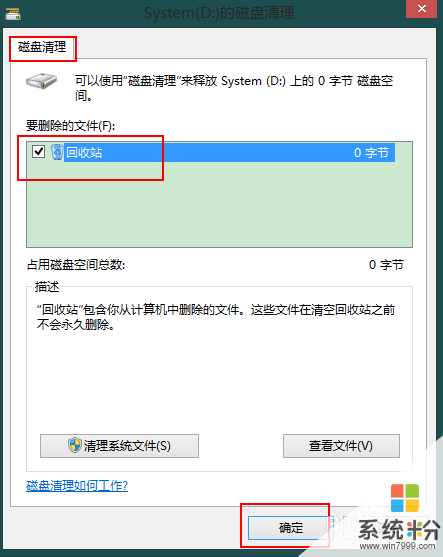 5
5第五步:点击“清理系统文件”。
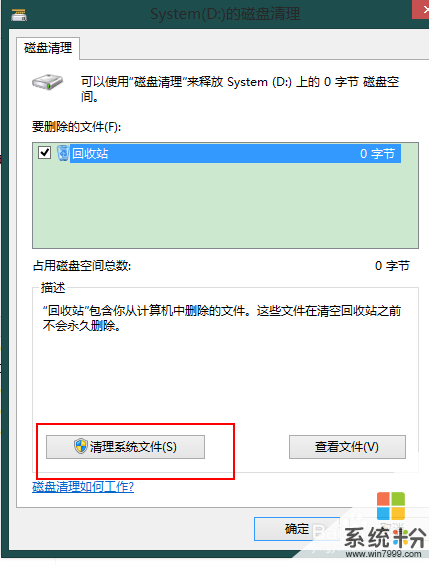 6
6第六步:打开“其他选项”卡。
 7
7第七步:程序和功能点击“清理”,可删除不用的程序。
 8
8第八步:系统还原和卷影复制点击“清理”,可删除创建的还原点。
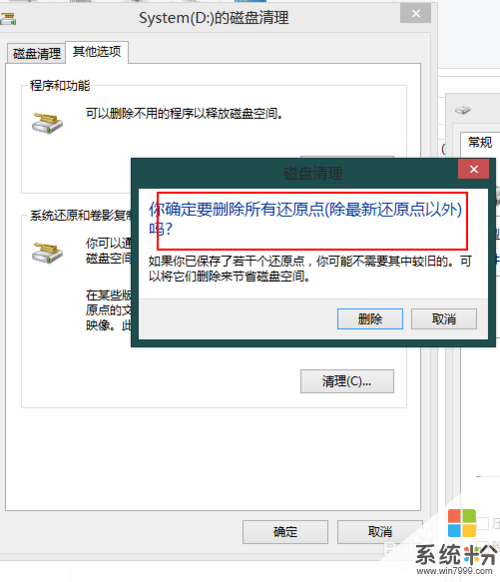
以上就是Windows8,怎么用自带工具清理系统,Windows8,用自带工具清理系统的方法教程,希望本文中能帮您解决问题。